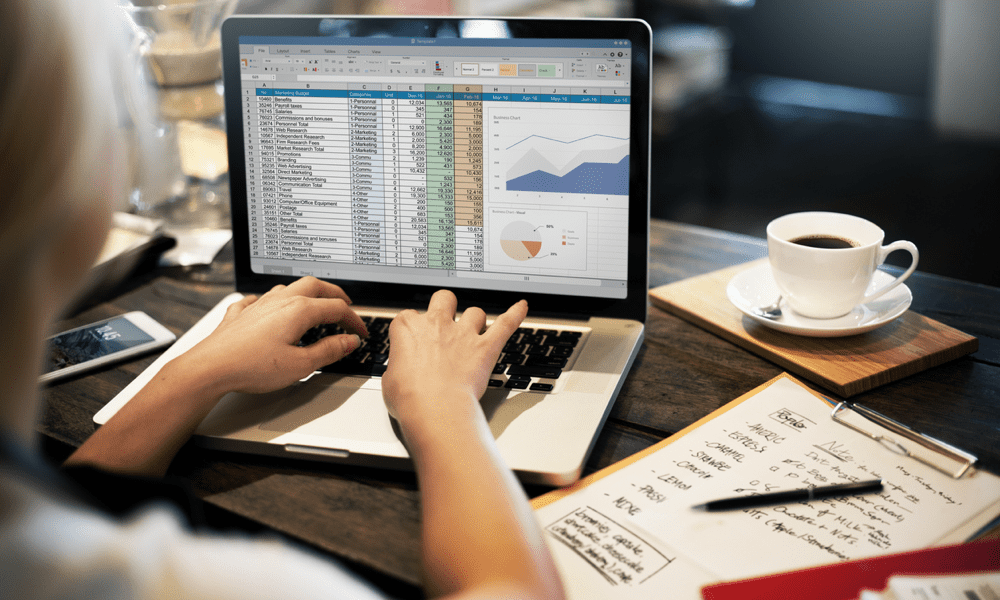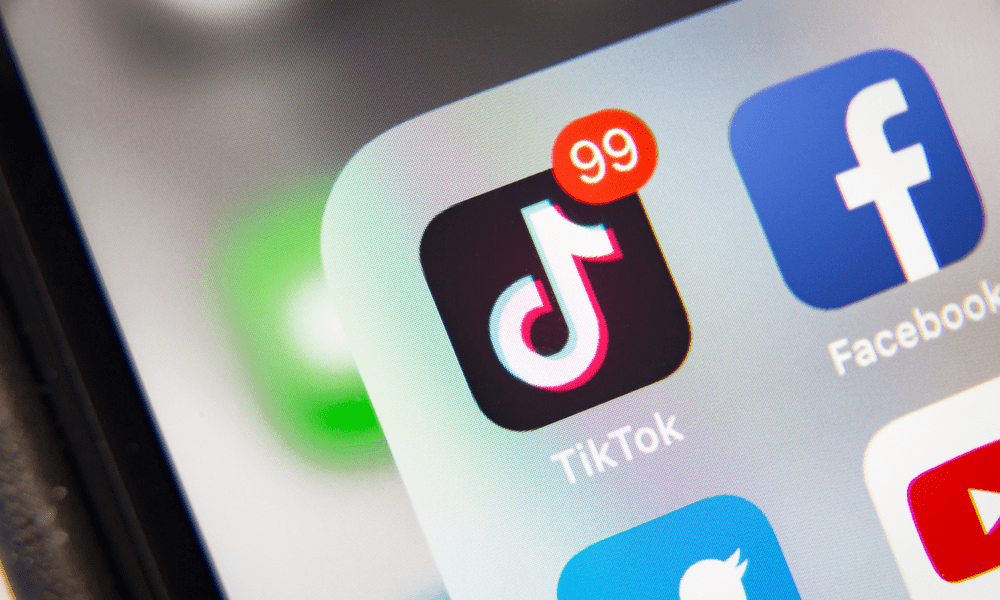تحويل أي تنسيق ملف صوتي تقريبًا إلى MP3 بالطريقة السهلة
Lifehack متميز Vlc موسيقى / / March 19, 2020
تاريخ آخر تحديث
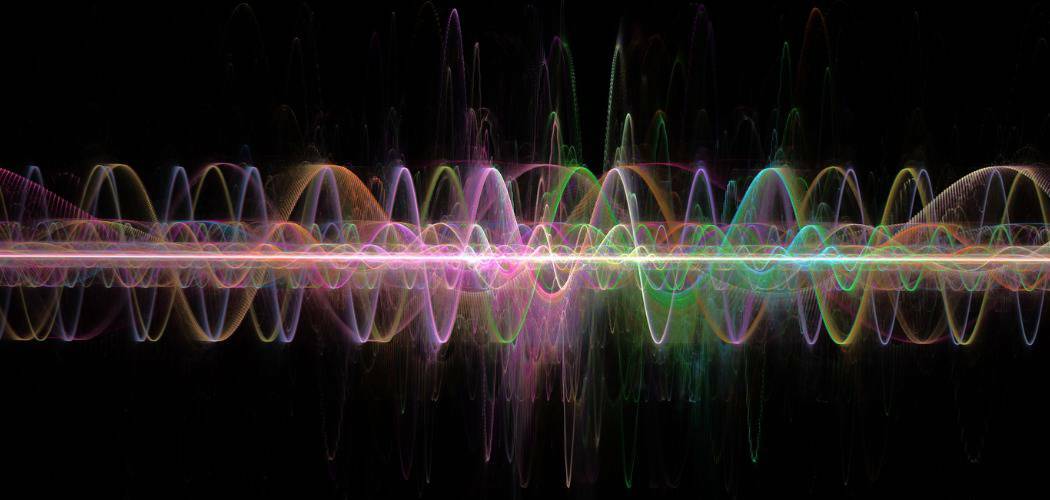
إذا واجهت مثيلًا في أي وقت عندما تحتاج إلى تحويل ملف صوتي من أي تنسيق غريب إلى MP3 ، فإليك الطريقة.
في هذه الأيام ، لا تواجه غالبًا موقفًا لا تعمل فيه تنسيقات ملفات الموسيقى المختلفة في كل مكان تقريبًا. ومع ذلك ، عندما تفعل ذلك ، يمكن أن يكون الجنون. عند تحويل ملف صوتي حتى يعمل مع تطبيق أو خدمة أخرى ، عادةً ما يكون أفضل خيار لك هو ترميزه بتنسيق MP3. إليك نظرة على بعض الطرق للقيام بذلك. الخياران الأولان مجانيان ، لكن الخيار الأخير ، Xrecode ، هو أداة طاقة تحويل الصوت بأسعار معقولة.
تحويل ملفات الصوت باستخدام الجرأة
Audacity هو برنامج تحرير الصوت وتسجيل المسارات المتعددة وهناك الكثير الذي يمكنك القيام به به. إنها أداة مجانية ممتازة لأولئك الذين يدخلون في بودكاست أو تسجيل الموسيقى المنزلية. ولكن هنا نتطلع فقط إلى استخدامه لوظيفة واحدة بسيطة. أول، تحميل الجرأة - لاحظ أنه متعدد المنصات ومتاح لنظام التشغيل Mac و Windows و Linux. بينما يمكنك تحويل تنسيقات صوتية متعددة ، للحفظ إلى MP3 ، تحتاج أيضًا إلى تثبيت ترميز LAME MP3. ولكن لا داعي للقلق ، إذا لم يكن مثبتًا لديك في البداية ، فسيوفر Audacity رابطًا للحصول عليه.
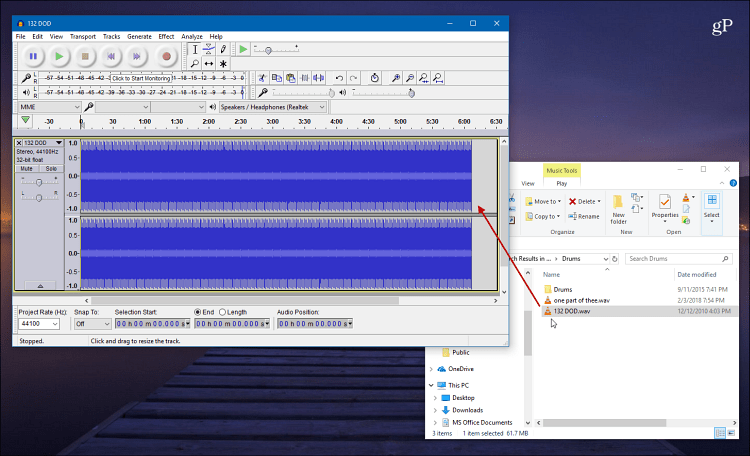
بعد تثبيته ، قم بتشغيل Audacity واسحب الملف الصوتي الذي تريد تحويله إليه. في هذا المثال ، أقوم بتحويل ملف WAV إلى MP3. ثم اذهب الى ملف> تصدير الصوت واختر مكان حفظ الملف ، وقم بتسميته ، واختر MP3 كنوع الملف. إذا كنت مستخدمًا أكثر تقدمًا ، يمكنك اختيار جودة الصوت وإعدادات الاستريو أيضًا.
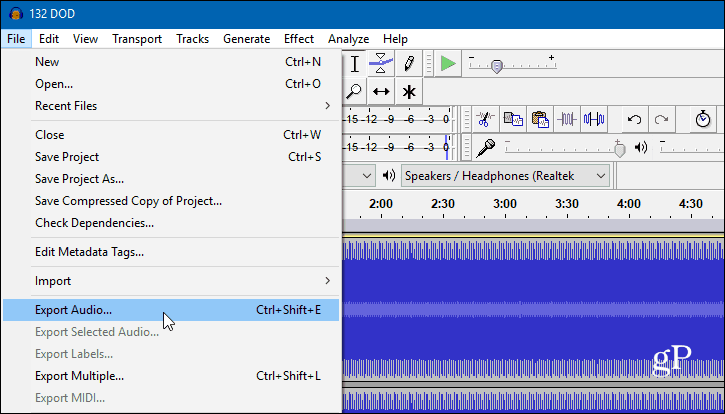
ستحصل على شاشة تسألك عما إذا كنت تريد كتابة أي بيانات تعريف للملف يدويًا. انقر فوق "موافق" وانتظر أثناء معالجة الملف. يختلف مقدار الوقت المستغرق وفقًا لحجم الملف ، ولكن بشكل عام ، يستغرق الأمر بضع ثوانٍ فقط.
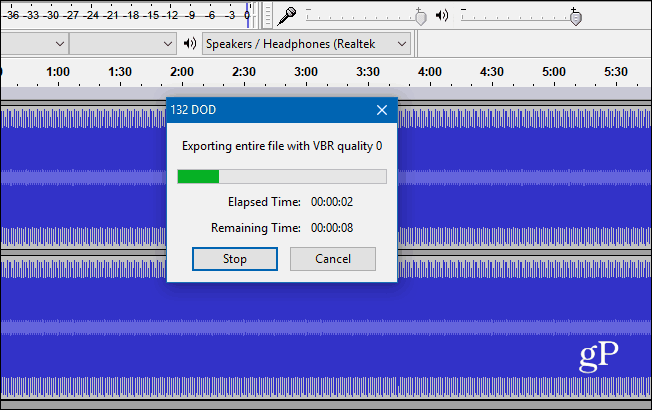
تحويل ملفات الصوت باستخدام VLC
خيار مجاني آخر لديك هو استخدام إصدار سطح المكتب من VLC. قم بتشغيله ومن القائمة ، انقر فوق وسائل الإعلام و اختار تحويل / حفظ من القائمة.
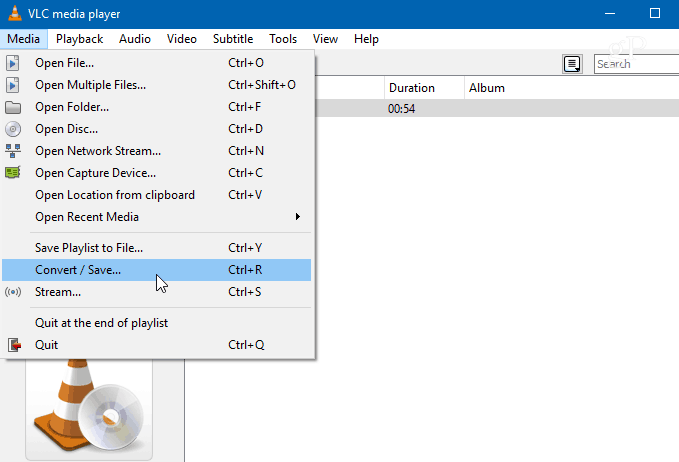
الآن ، يمكنك فقط سحب الملف وإسقاطه في المربع في الأعلى وسيتم نسخه تلقائيًا في المسار. ثم انقر فوق تحويل / حفظ زر في الأسفل.
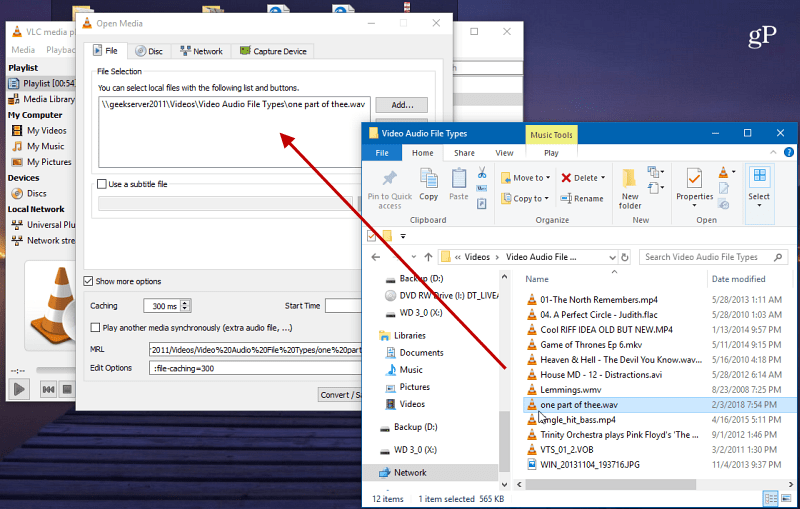
بعد ذلك ، ضمن الإعدادات ، اختر MP3 من القائمة المنسدلة ، وادخل مسار وجهة له وانقر فوق ابدأ.
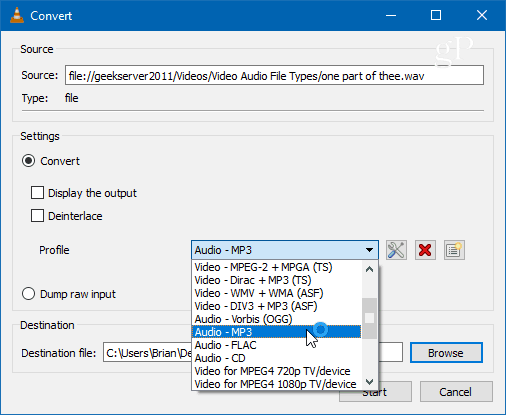
بالطبع ، يمكن لـ VLC أيضًا تشغيل أي نوع ملف وسائط تقوم بإلقاءه عليه ، وتحويل ملفات الفيديو إلى صوت ، والمزيد. تأكد من مراجعة مقالنا: خمسة أشياء رائعة لا تعرفها يمكن لـ VLC القيام بها.
تحويل ملفات الصوت باستخدام Xrecode
Xrecode ليس مجانيًا ، ولكنه رخيص وقوي عندما يتعلق الأمر بتحويل الملفات الصوتية. باستخدامه ، يمكنك تحويل أي تنسيق ملف إلى تنسيق آخر. لتحويل ملف إلى MP3 فقط قم بتشغيله واسحب الملف إلى المربع في الأعلى. ادخل إلى الوجهة التي تريد ملف الإخراج واختر MP3 مثل تنسيق الإخراج واضغط على زر ابدأ.
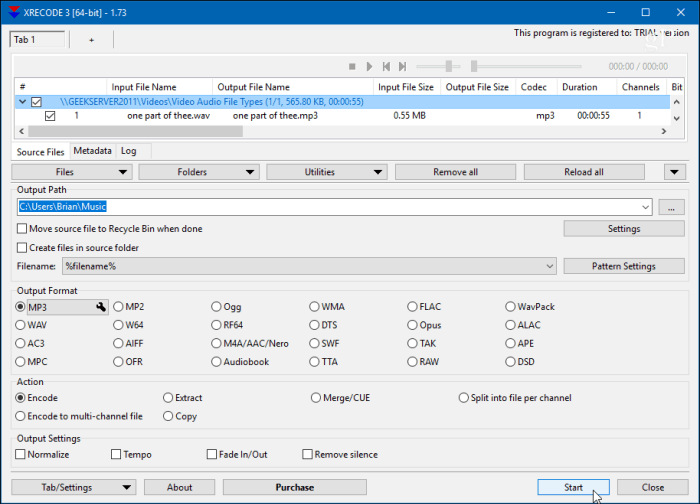
إذا كنت تريد التعمق أكثر ، فستجد أنه يجعل أداة رائعة لنسخ الأقراص المضغوطة إلى أي تنسيق ملف تريده. الشيء الوحيد الذي استخدمته من أجله هو تحويل جزء جيد من مجموعتي من الأقراص المضغوطة (أتذكرها؟) إلى تنسيق FLAC بدون فقدان للتخزين على خادم المنزل. يجب أن أشير هنا إلى ذلك يدعم Windows 10 ملفات FLAC و MKV أصلاً.
شيء آخر لطيف حول Xrecode هو أنه يضع نفسه كخيار في قائمة سياق Windows 10. فقط انقر بزر الماوس الأيمن على ملف ويمكنك اختيار التنسيق الذي تريد تحويله إليه.
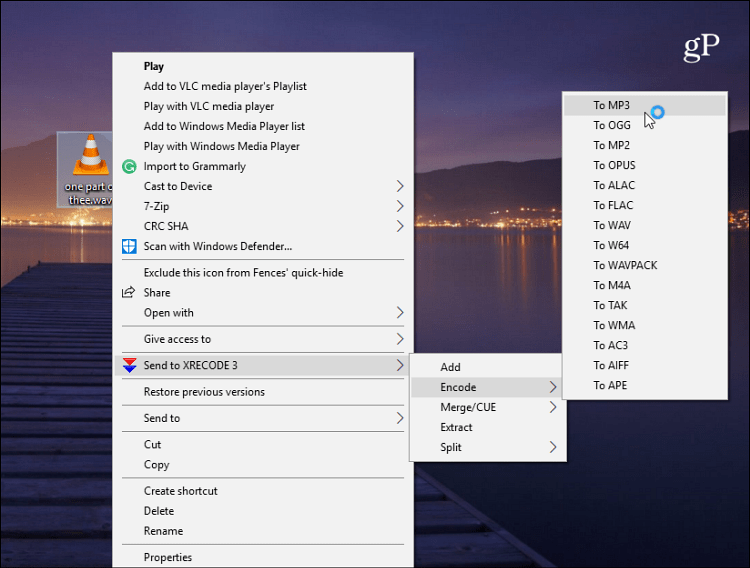
يمكنك أيضًا تحويل ملفات الفيديو إلى MP3 أو أي تنسيق صوتي آخر. هذا أمر رائع إذا كان لديك حفل موسيقي مباشر على DVD أو Blu-ray وتريد فقط الصوت منه أو تحويل ملف فيديو إلى صوت فقط. غطينا كيف مزق دي في دي الحفل إلى MP3 من قبل، لكن الأمر أسهل بكثير مع Xrecode. يمكنك الانتقال إلى الإعدادات وتعديل جودة الملفات أيضًا. يوفر إصدارًا تجريبيًا مجانيًا لمدة 30 يومًا ، ولكن إذا كنت بحاجة إلى تحويل تنسيقات الملفات الصوتية على أساس منتظم ، فإن Xrecode 3 يستحق السعر بسعر 10 الاتحاد الأوروبي أو 15 دولارًا أمريكيًا فقط.
كان توافق الملفات الصوتية مشكلة أكبر منذ عدة سنوات عندما كان لدينا العديد من مشغلات الصوت والبرامج والتنسيقات المتنافسة. ولكن من النادر أن تواجه مشكلة التوافق هذه الأيام. ولكن عندما تفعل ذلك ، نأمل أن يساعدك أحد الخيارات أعلاه.
هل تجد نفسك مضطرا إلى تحويل ملف الصوت أو الفيديو بين الحين والآخر؟ أخبرنا بأدوات التحويل المفضلة لديك في قسم التعليقات أدناه.